0x80888002 错误:如何在安装 Windows 11 时修复它
为什么我面临这个错误?
如果您在 Windows 11 期间绕过了安装检查,那么这就是您在更新 Windows 时遇到此错误的原因。以前绕过 Windows 11 安装检查的方法不再适用,无论是使用不同的 .dll 文件、使用脚本还是自己编辑 ISO。
这是对 Insider 版本的新更新,其中 Microsoft 正在积极阻止任何绕过工具并最大程度地执行安装要求。这就是您在 Insider 频道上尝试更新到最新版本的 Windows 11 时遇到 0x80888002 错误的原因。
更新 Windows 11 时如何修复 0x80888002 错误?
您可以在更新 Windows 11 时使用可帮助您绕过这些检查的自定义脚本修复此错误。这个由社区开发的新脚本使用不同的解决方法来帮助您绕过系统上的 Windows 11 要求。使用此脚本将帮助您修复此错误并在您的 PC 上安装适用于 Windows 11 (v22509) 的最新 Insider 版本。
- MediaCreationTool.bat | 下载链接
访问上面的链接,您将被带到脚本的 Github 页面。现在单击右上角的“代码”并选择“下载 ZIP”。
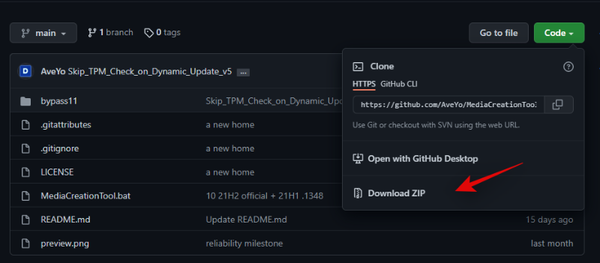
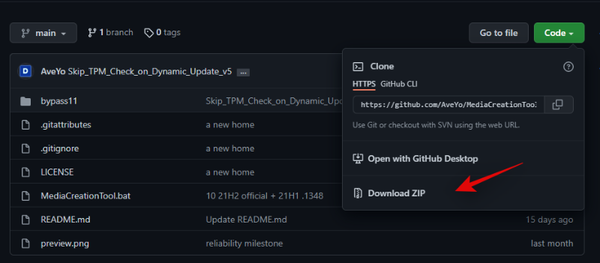
一个 .zip 文件现在将下载到您的本地存储,只需将文件内容解压缩到一个方便的文件夹中。
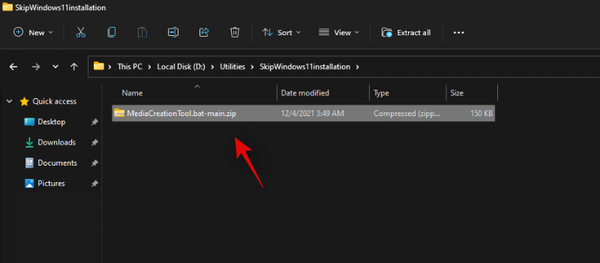
![]()
解压缩后,打开文件夹,双击并打开“bypass11”。
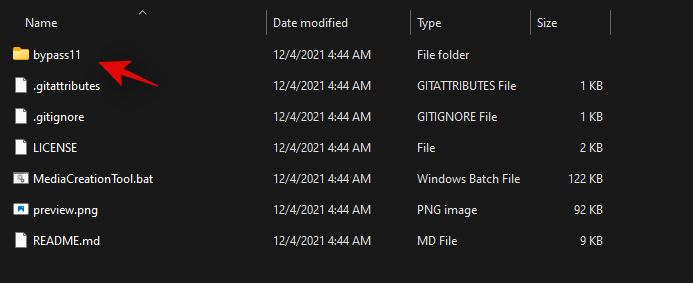
![]()
注意:我们假设您已经在运行最后一个 Windows 11 Insider 版本,因为在最新功能更新期间尝试绕过要求时会遇到此 0x80888002 错误,因为新检查之前已经绕过它们。但是,如果您尚未注册 Insider 频道,那么您首先需要“OfflineInsiderEnroll”工具来帮助您入门。
现在双击并启动脚本“Skip_TPM_Check_on_Dynamic_Update.cmd”。
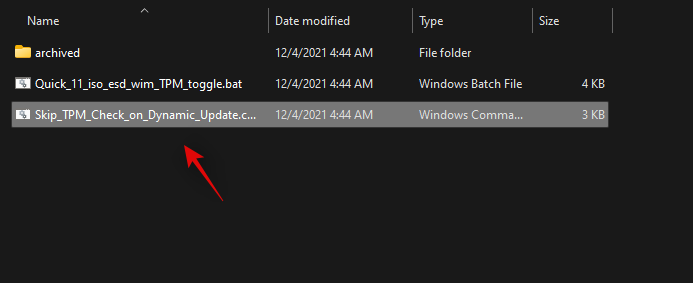
![]()
确认您的选择以通过 UAC。
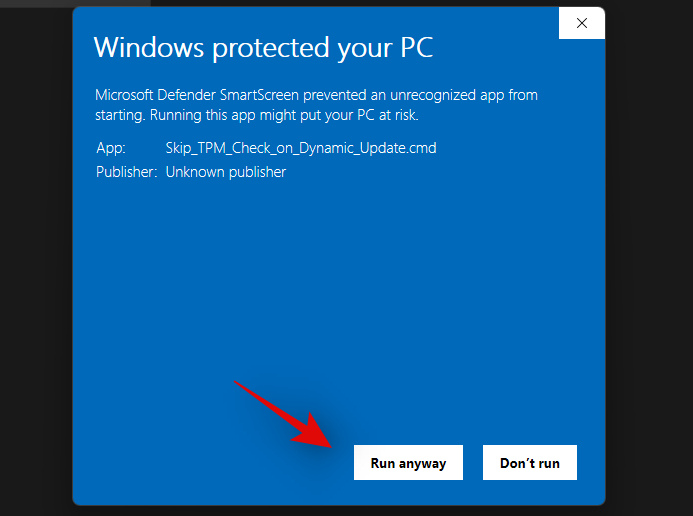
![]()
当 PowerShell 窗口启动时,按下键盘上的一个键,系统会提示您进行相同的操作。首次运行脚本时,顶部的免责声明应为绿色。
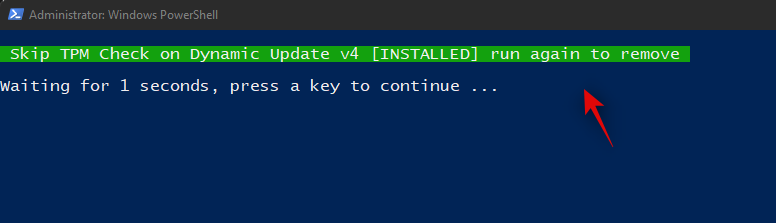
![]()
这些更改现在将自动应用于您的 PC。您现在可以按预期升级您的系统,并且您的系统将不再出现 0x80888002 错误。
我们建议您在更新系统后还原此脚本所做的更改。要恢复更改,请再次双击“Skip_TPM_Check_on_Dynamic_Update.cmd”。这次免责声明应该在顶部是红色的。只需按下键盘上的一个键即可恢复对系统所做的更改。
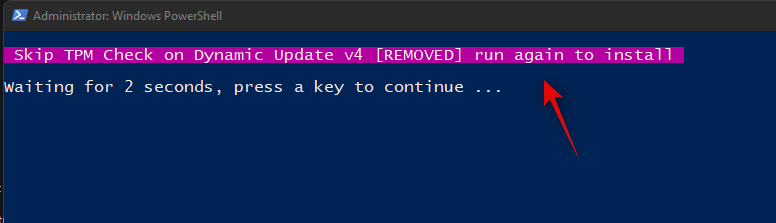
![]()
一旦必要的更改恢复到您的系统,脚本将自动关闭。
就是这样!您现在可以按预期继续使用您的 PC,而不会出现任何问题。
使用这个脚本安全吗?
目前,该脚本似乎可以安全使用,您可以在其 Github 页面上找到有关该脚本如何工作的大量文档。如果您最关心隐私,您还可以查看代码并使用相同的代码自己制作脚本。
您可以手动绕过要求吗?
遗憾的是,最近对安装检查的更改几乎不可能在安装过程中手动绕过要求。然而,这并不意味着解决方案不会很快到来。但是,目前无法手动绕过 Windows 11 中的要求。
